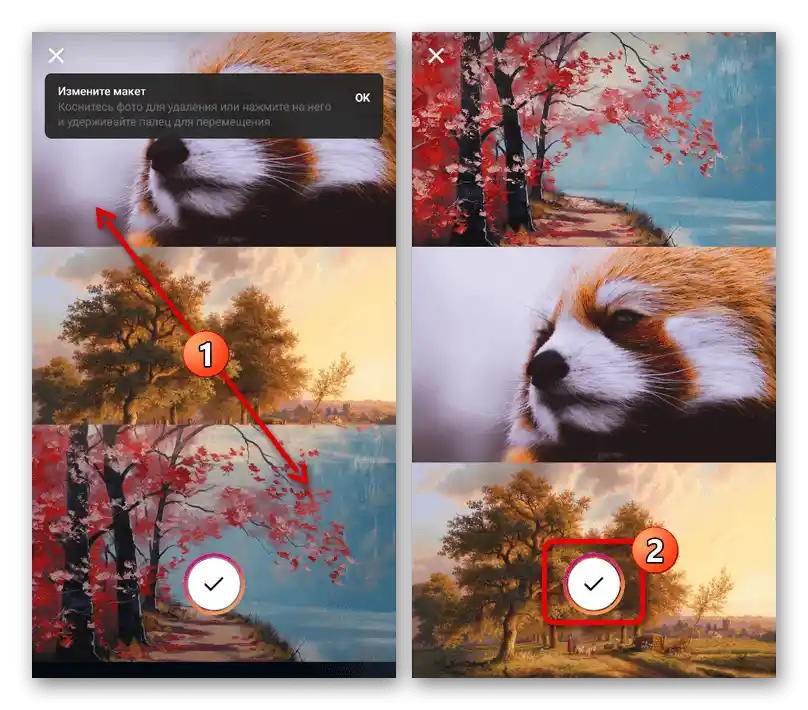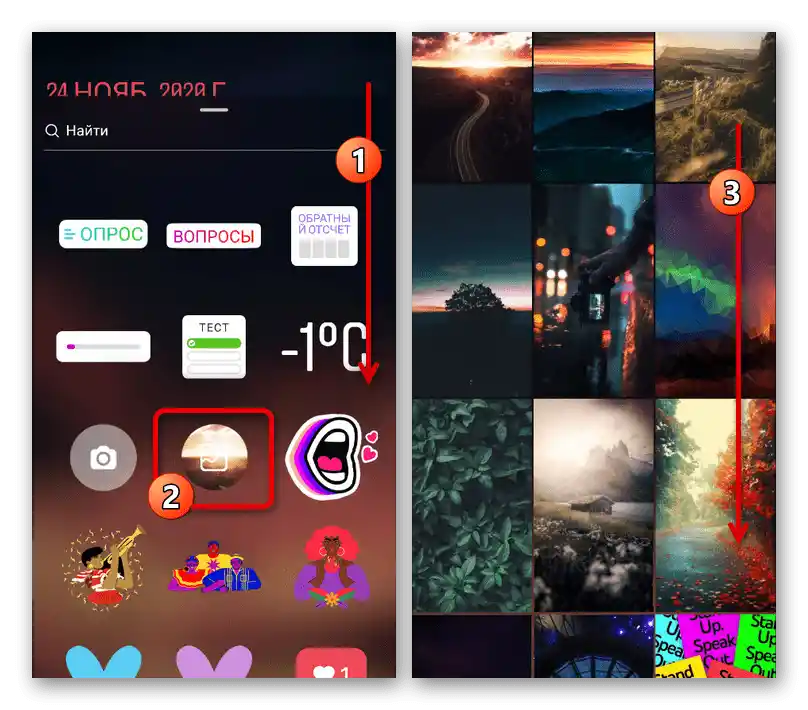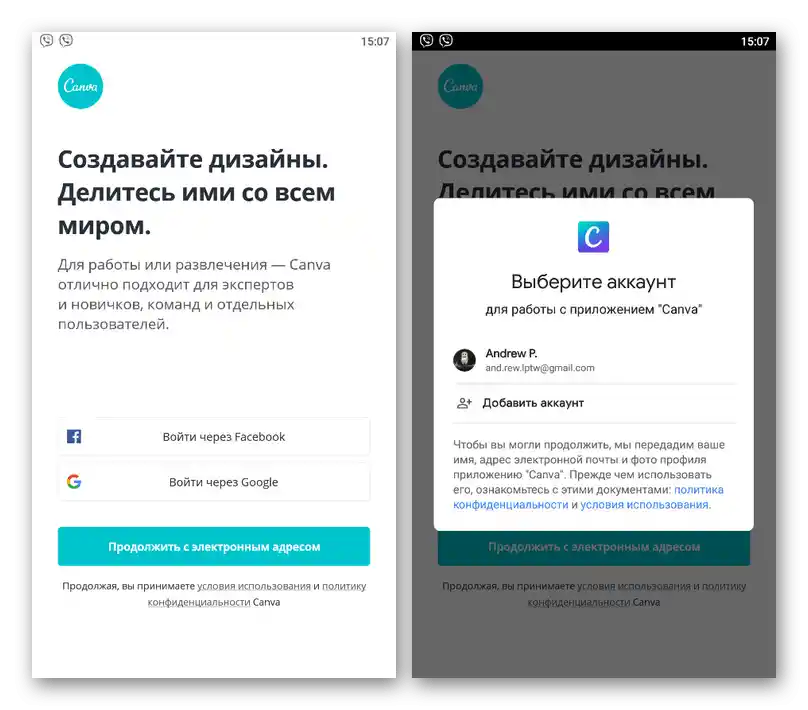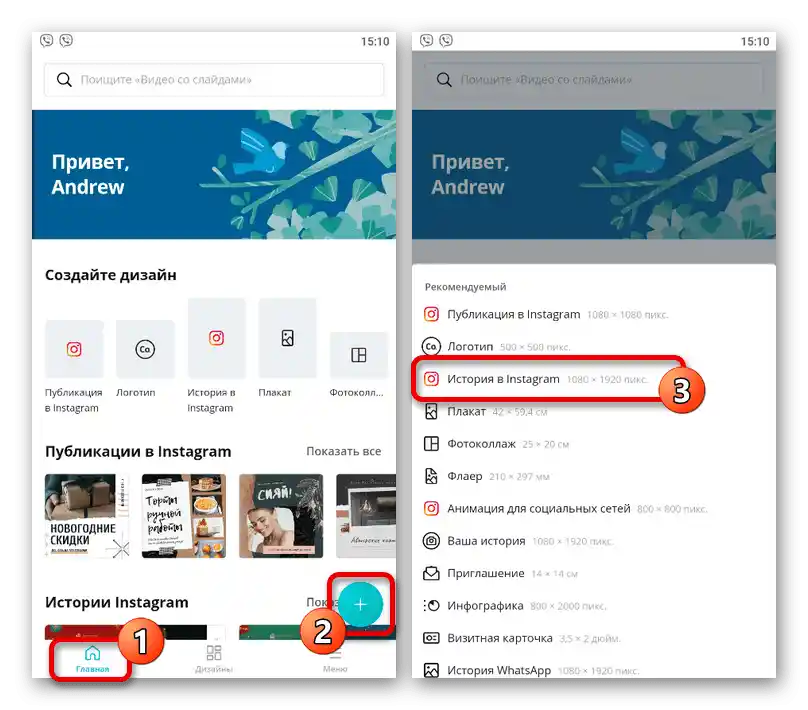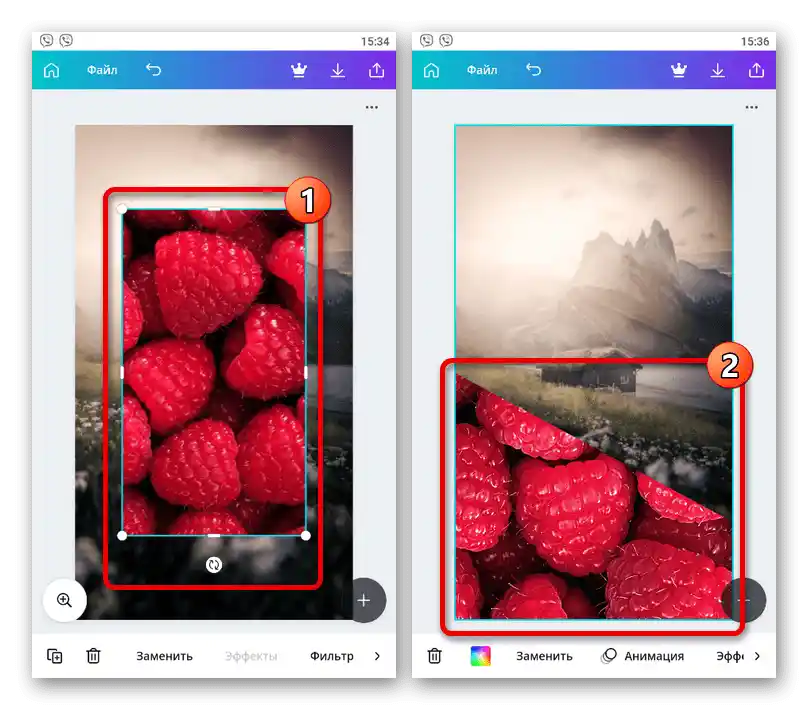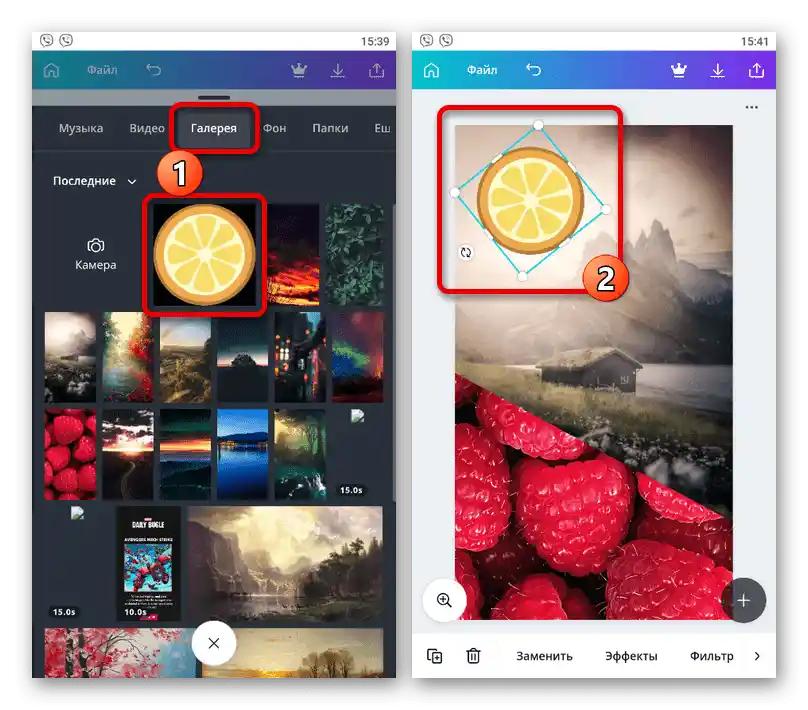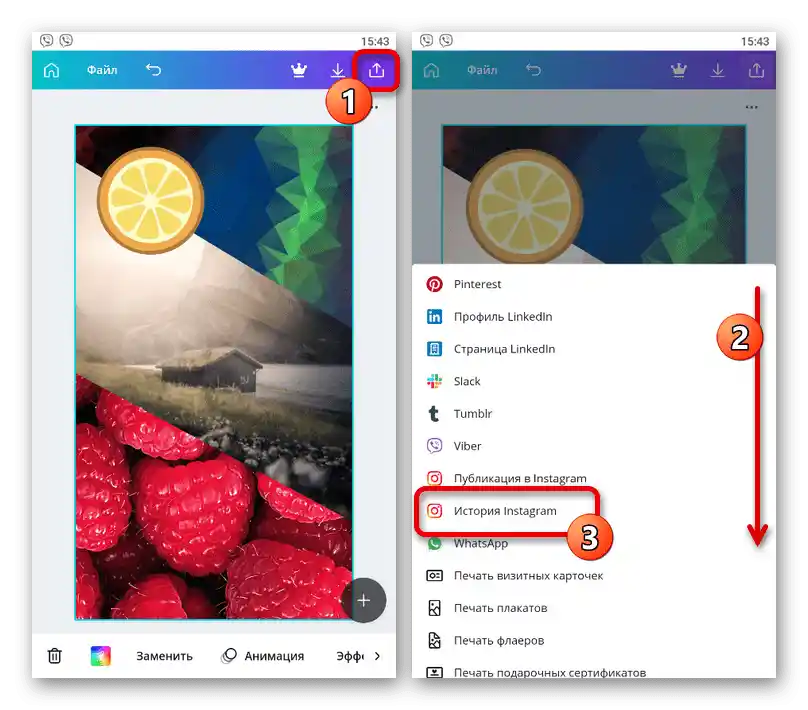المحتوى:
الطريقة 1: الأدوات القياسية
أسهل طريقة لوضع الصور فوق بعضها هي استخدام محرر القصص القياسي المتوفر في التطبيق الرسمي Instagram لنظامي Android وiOS. يتم استخدام ملصق خاص أو حافظة، والتي قد لا تكون متاحة على بعض الأجهزة.
الخيار 1: الإضافة باستخدام الملصق
- من بين الملصقات في مكتبة محرر القصص، يوجد أداة تتيح إضافة الصور من ذاكرة الهاتف الذكي وتعديلها لاحقًا مثل أي ملصق آخر. للاستفادة من هذه الميزة، قم بإنشاء قصة جديدة بأي طريقة مريحة واضغط على الرمز المحدد في الشريط العلوي.
- قم بالتمرير عبر قائمة الملصقات المتاحة في النافذة المنبثقة واضغط على أيقونة الصورة. بعد ذلك، اختر الصورة التي تريد إضافتها، مثل تحميل خلفية جديدة.
![إضافة صورة باستخدام ملصق في تطبيق إنستغرام]()
هذه الطريقة تقريبًا غير محدودة من حيث عدد الصور المضافة، يكفي تكرار الخطوات الموضحة. مع ذلك، يجب ملاحظة أن الملصق المطلوب قد لا يكون متوفرًا، حيث أن هذه واحدة من الميزات الجديدة عند كتابة التعليمات.
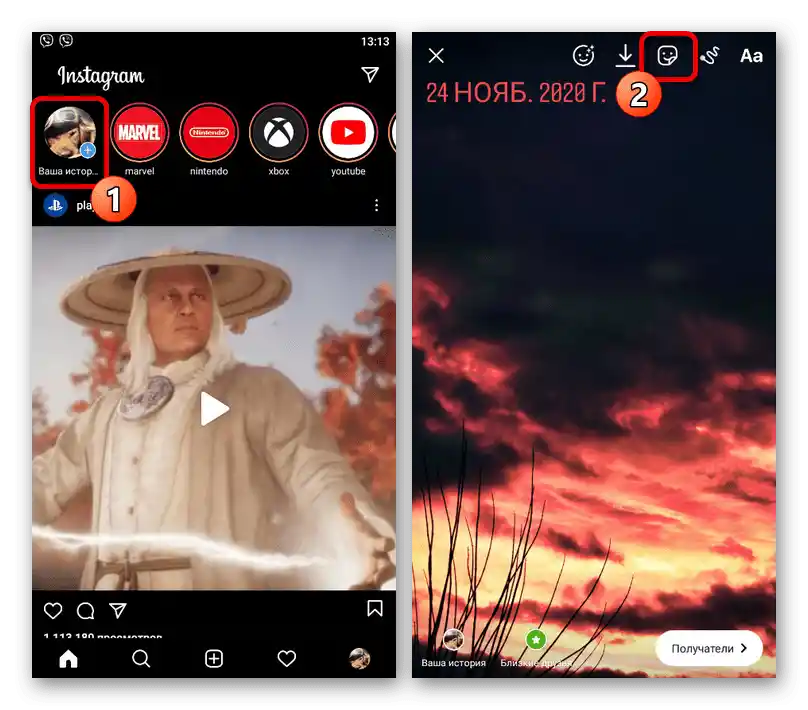
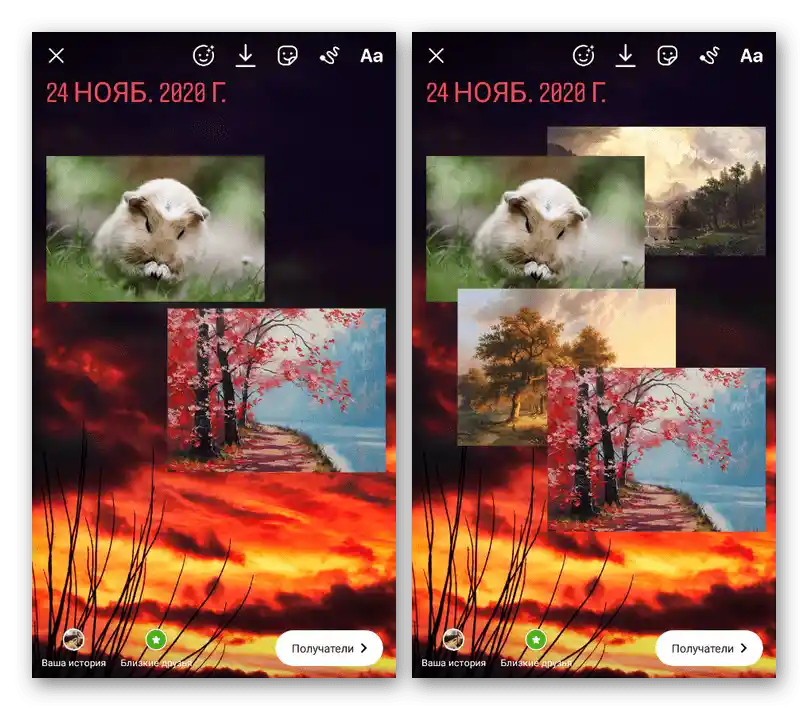
الخيار 2: النسخ واللصق
- على الأجهزة التي تعمل بنظام iOS، يمكنك استخدام النسخ العادي للصورة من الذاكرة الداخلية لإضافتها إلى القصص.لذلك، قم بإعداد القصة بالطريقة المعتادة، وعند وجودك على شاشة المحرر، قم بتقليص التطبيق، ثم افتح "المعرض" القياسي.
- اختر الصورة المطلوبة، واضغط على زر "مشاركة"، وفي النافذة المنبثقة، المس الرمز الذي يحمل التسمية "نسخ". بعد ذلك، عد إلى عميل إنستغرام الذي تم تقليصه مسبقًا واضغط على كتلة "إضافة ملصق".

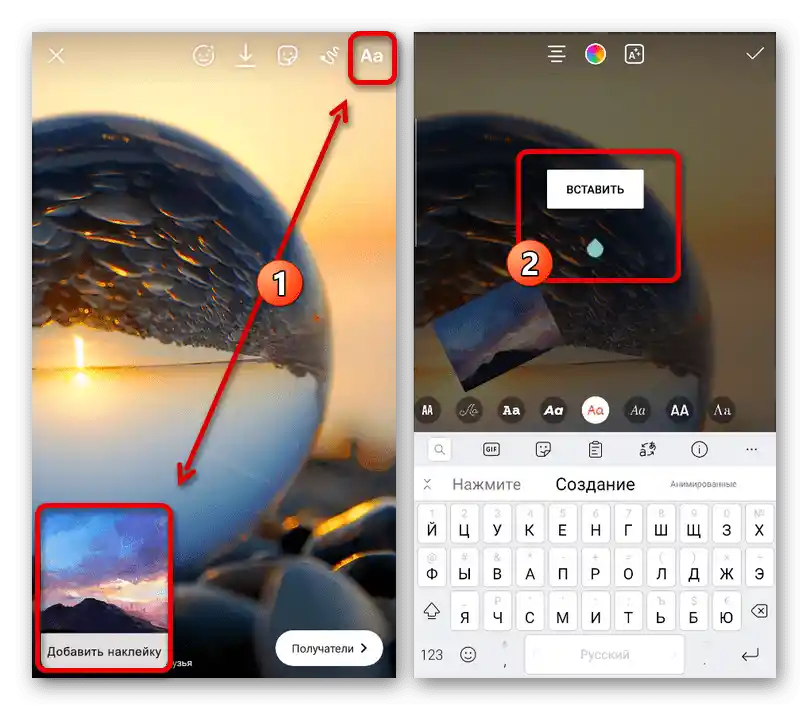
إذا كان هذا الكتلة غير موجودة لأي سبب من الأسباب، يمكنك تفعيل أداة "نص"، والضغط على أي مكان على الشاشة لبضع ثوانٍ، واستخدام خيار "لصق". بغض النظر عن الخيار الذي تم اختياره، يمكن نقل الصورة المضافة بهذه الطريقة وتكبيرها بسهولة ضمن القصة.
الطريقة 2: أدوات خارجية
لإضافة عدة صور فوق بعضها البعض ضمن القصص، دون استخدام الوظائف القياسية لإنستغرام، يمكن الاستعانة بتطبيقات خارجية، وسننظر فقط في لوحة المفاتيح ومحرر الصور. كما نلاحظ أن أي محرر صور تقريبًا مع خيار "مشاركة" وبعض الخدمات عبر الإنترنت ستكون بديلًا مناسبًا.
لمزيد من التفاصيل:
تراكب الصور عبر الإنترنت
كيفية تراكب صورة على صورة على أندرويد و آي أو إس
الخيار 1: Microsoft SwiftKey
- واحدة من أكثر لوحات المفاتيح متعددة الوظائف لمختلف الأجهزة المحمولة هي Microsoft SwiftKey، والتي يجب تحميلها أولاً من متجر التطبيقات. بالإضافة إلى ذلك، بعد الانتهاء من التثبيت، يجب اختيار لوحة المفاتيح الجديدة كلوحة مفاتيح أساسية باستخدام إعدادات الهاتف الذكي، وبعد ذلك فقط الانتقال للعمل على القصص.
اقرأ أيضًا: تغيير لوحة المفاتيح على الهاتف
تحميل Microsoft SwiftKey من متجر Google Play
تحميل Microsoft SwiftKey من App Store - أنشئ قصة جديدة من أي نوع، وعند الانتهاء من الإعداد، استخدم أداة "نص". بعد ذلك، انتقل إلى علامة التبويب التي تحتوي على صورة الملصق في الشريط العلوي في قسم لوحة المفاتيح.
- من خلال القائمة في أسفل الشاشة، افتح علامة التبويب "مجموعة" واضغط على الأيقونة المحددة بعلامة "+". كما يجب أن تلاحظ أن التطبيق يوفر العديد من العناصر، بما في ذلك الملصقات المتحركة.
- في وضع "اختيار صورة"، قم بالتمرير عبر قائمة الصور الموجودة في الذاكرة الداخلية للجهاز، واضغط على الخيار المطلوب. تأكد من تفعيل خيار حفظ الملف في المجموعة في اللوحة اليسرى، ويمكنك الضغط على زر "إرسال" في الزاوية السفلى اليمنى من الشاشة.
- ستتم معالجة الصورة المضافة وفقًا لدقة الشاشة أو الملف، وستكون في المنتصف. يمكن تغيير الموضع والأحجام وما إلى ذلك على غرار أي ملصق في التطبيق.
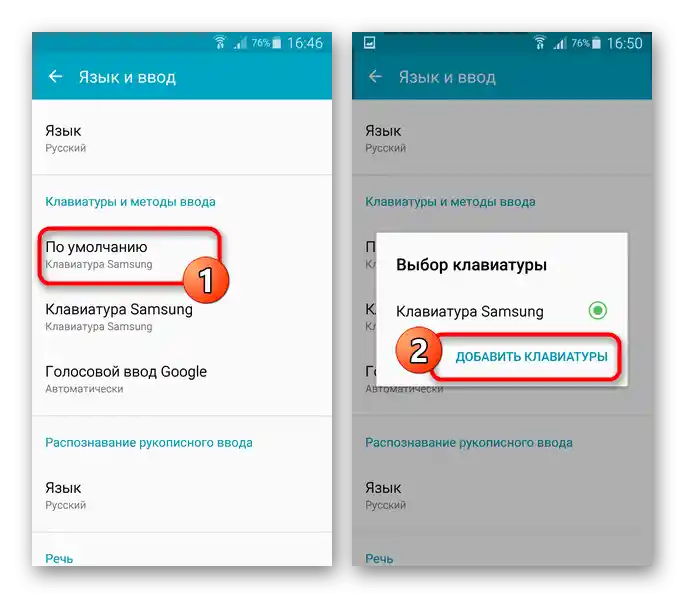
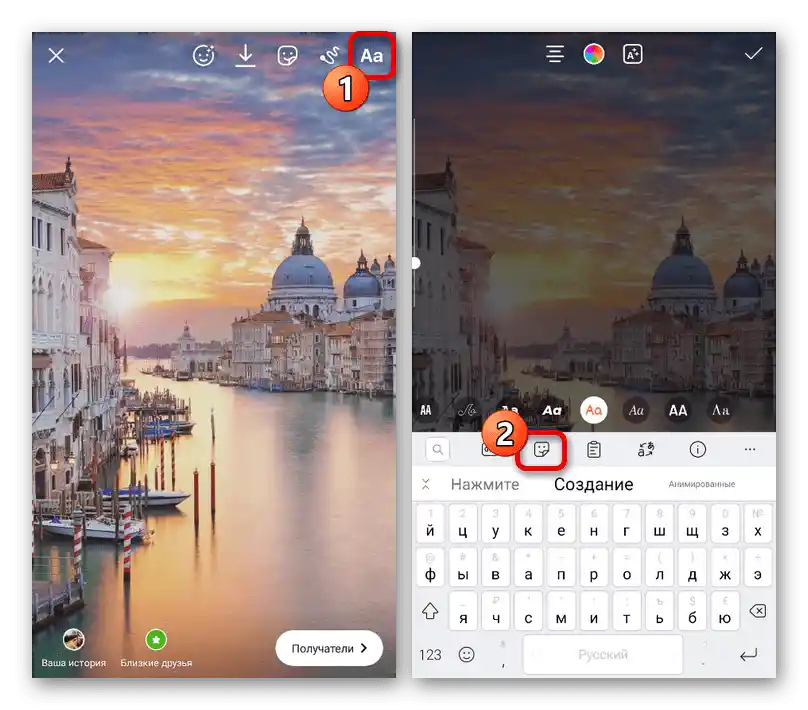
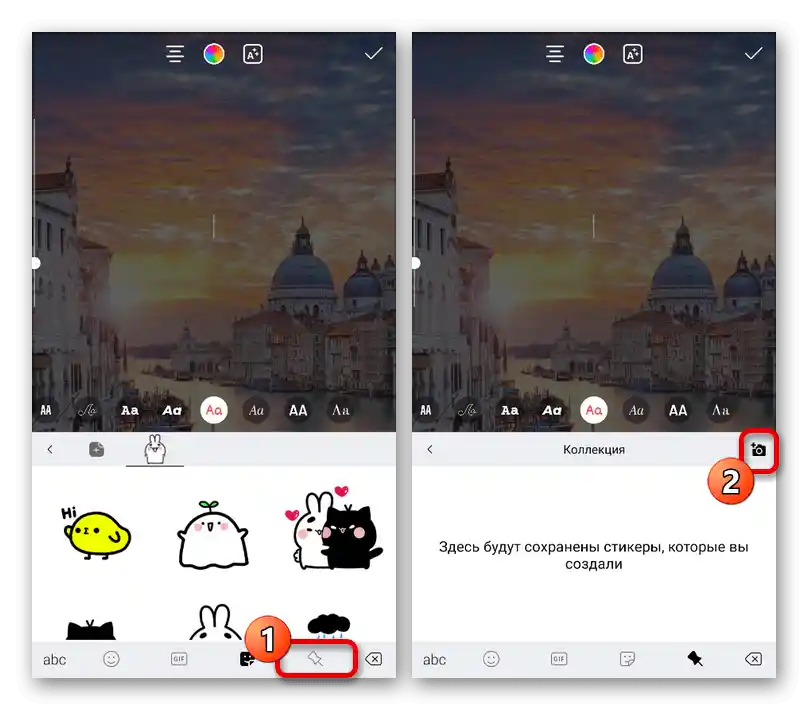
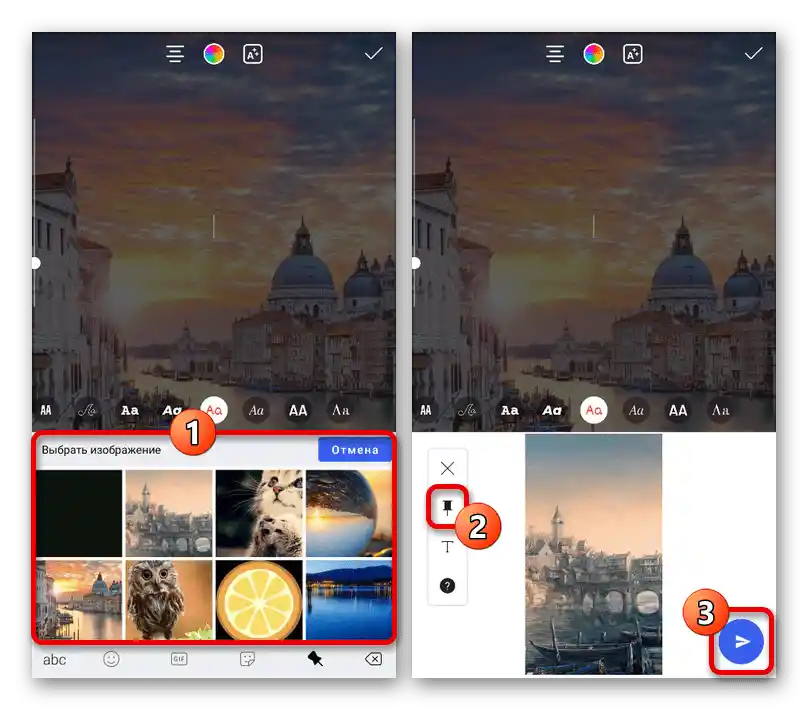
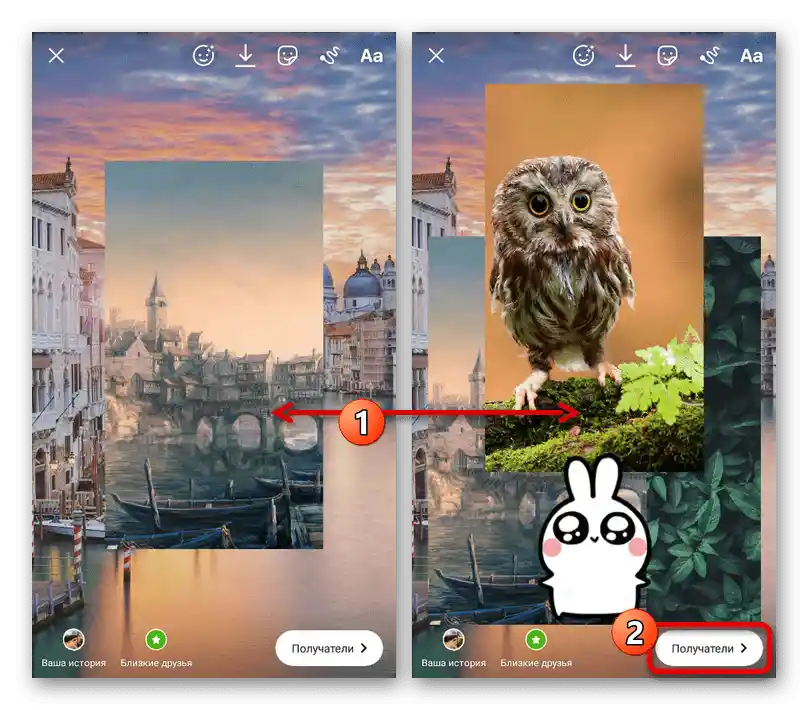
للأسف، الملفات المتاحة للتنزيل هي فقط الملفات الثابتة، ولكن في نفس الوقت دون قيود واضحة على العدد. لحفظ القصص، استخدم الزر المعتاد "المستلمون".
الخيار 2: Canva
- يمكنك استخدام محرر الصور Canva لمعالجة ودمج الصور بطرق مختلفة، بما في ذلك استخدام القوالب المصممة خصيصًا لإنستغرام. للاستفادة من ميزة تراكب الصور، يجب تنزيل التطبيق.
![عملية تسجيل الدخول في تطبيق Canva]()
- بعد الانتهاء من التحميل، في علامة التبويب "الرئيسية"، اضغط على الرمز "+"، ثم قم بالتمرير عبر القائمة المنبثقة واختر "قصة على إنستغرام". إذا لزم الأمر، يمكنك أيضًا استخدام البحث هنا إذا لم تتمكن من العثور على الخيار المطلوب.
![الانتقال إلى إنشاء قصة جديدة لإنستغرام في تطبيق كانفا]()
بعد الانتقال إلى محرر القصة الجديدة، قم بتحرير القالب من خلال لمس زر "ملف". يتعلق هذا بشكل أكبر بإعدادات المشروع مثل الاسم، بالإضافة إلى دقة الصورة.
- لإضافة صورة خلفية، في الزاوية السفلى اليمنى من المحرر، المس زر "+" وفي النافذة المنبثقة، اختر "المعرض". هنا ستظهر جميع الملفات الوسائط المتعددة على الجهاز المدعومة من Canva، بما في ذلك الكاميرا.
- قم بتعديل الصورة الخلفية بالطريقة المطلوبة باستخدام أدوات التطبيق. لإضافة لقطة جديدة فوق الموجودة، يجب فتح قائمة "+" مرة أخرى، الانتقال إلى علامة التبويب "المعرض" ولمس مصغر الملف.
- يمكن نقل الصورة وتكبيرها وتدويرها باستخدام الإطار الأزرق. ومع ذلك، فإن التكبير المفرط سيؤدي إلى إخفاء حواف الصورة خارج القالب.
![تعديل الصورة المضافة في تطبيق Canva]()
تعتبر ميزة دعم ملفات PNG ذات الخلفية الشفافة من الميزات المفيدة للغاية في التطبيق. وبالتالي، يمكن إضافة عناصر مقطوعة مسبقًا أو ملصقات.
![مثال على إضافة صورة بخلفية شفافة في تطبيق Canva]()
باستخدام الأدوات في الشريط السفلي، يمكن تخصيص كل صورة مختارة، على سبيل المثال، من خلال تطبيق الفلاتر أو التأثيرات مثل الانعكاس. تستحق علامة التبويب "الموقع" اهتمامًا خاصًا، لأنها تتيح التحكم في الطبقات.
- بعد الانتهاء من إعداد القصة، اضغط على زر النشر في الشريط العلوي واختر من القائمة المقدمة "قصة على إنستغرام". إذا لم تستخدم عناصر مدفوعة في النسخة المجانية من البرنامج، فسيتم الحفظ دون مشاكل.
![الانتقال إلى نشر القصة على إنستغرام في تطبيق كانفا]()
نتيجة لذلك، يجب أن يفتح تطبيق إنستغرام مع الخلفية التي تم إنشاؤها حديثًا مضافة تلقائيًا. يمكن نشرها باستخدام زر "المستلمون"، كما هو الحال مع أي قصة أخرى.
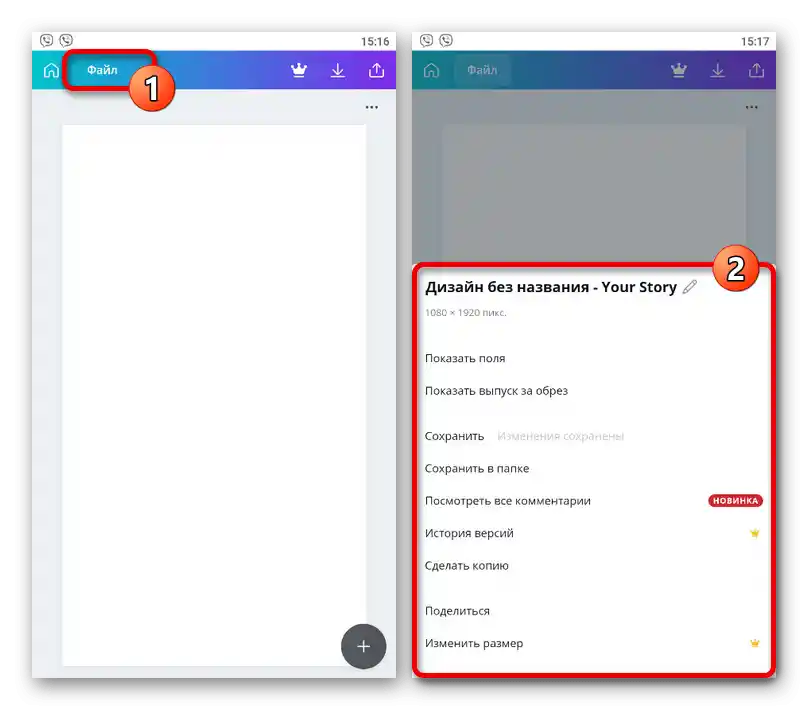
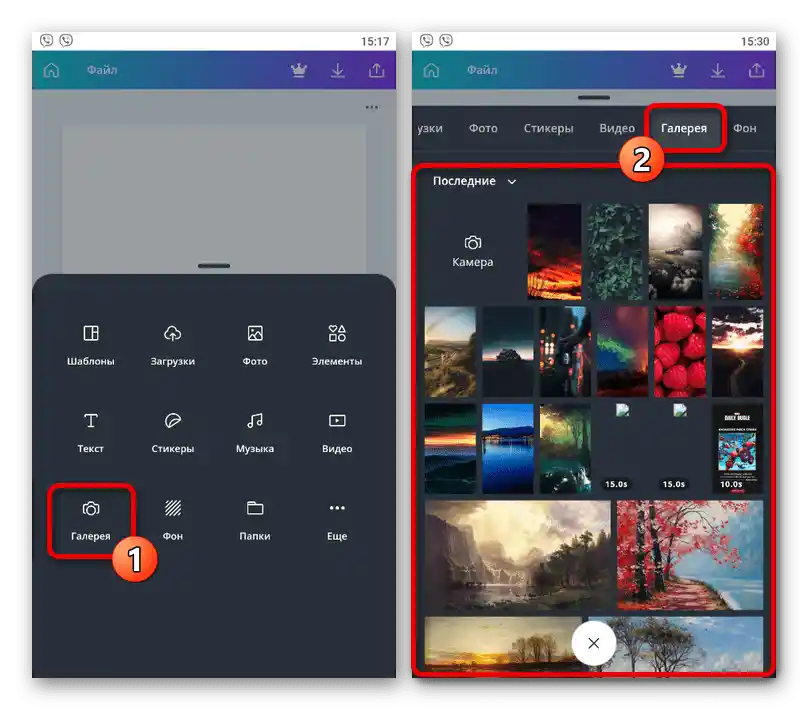
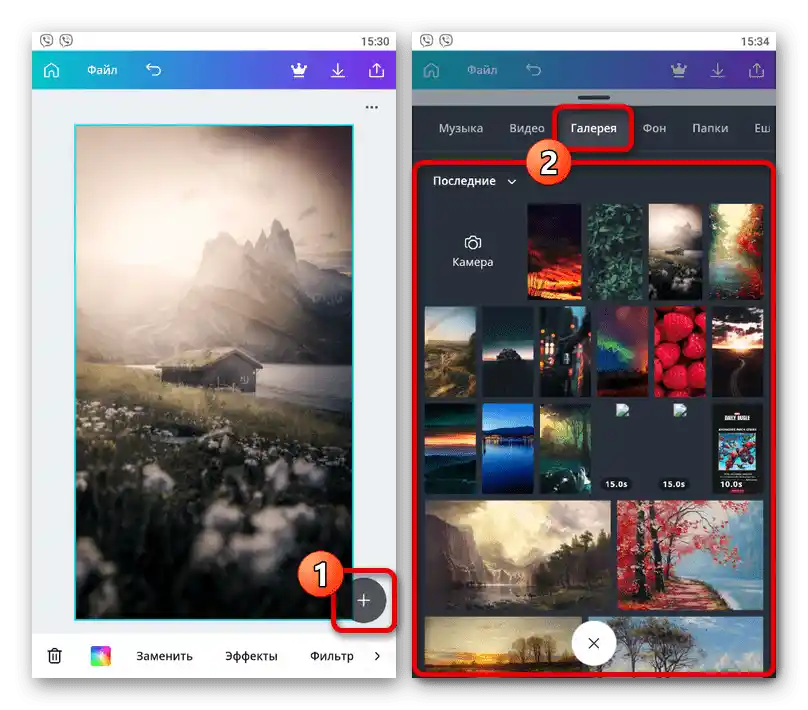
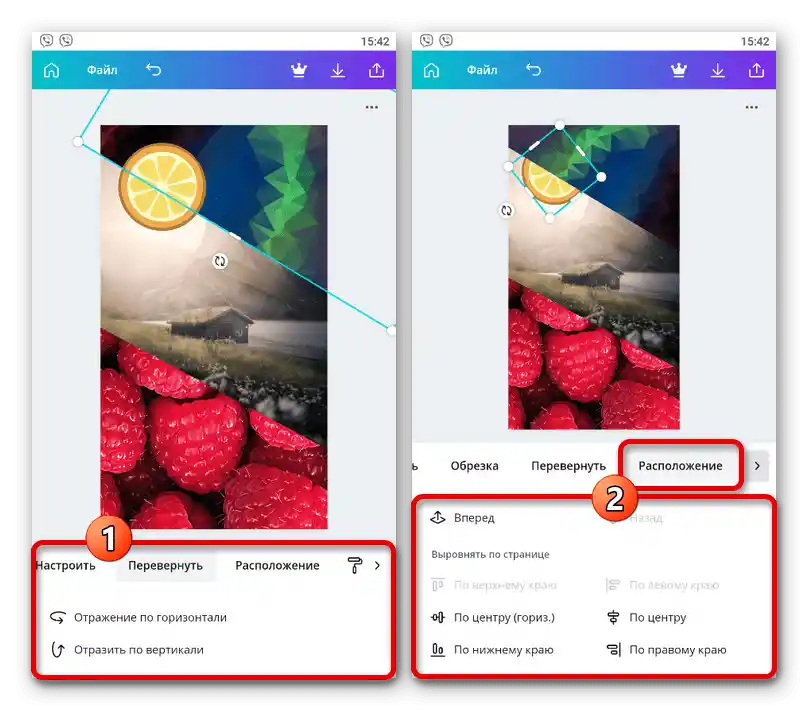
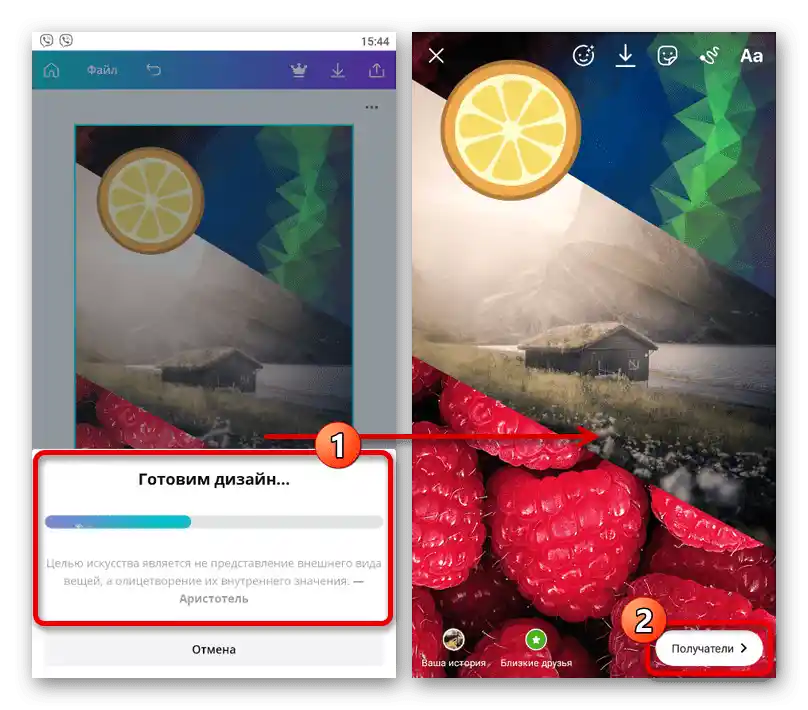
يرجى ملاحظة أن البرنامج يحتوي على العديد من الميزات المدفوعة.بسبب ذلك، يجب إما شراء النسخة المدفوعة، أو استخدام الأدوات والملفات التي تحمل توقيع "مجاني".
الطريقة 3: إنشاء كولاج
كطريقة منفصلة، يجب الإشارة إلى إمكانية تراكب الصور فوق بعضها البعض في إطار الكولاج، لإنشاء الذي يمكن الاستعانة بالتطبيق الرسمي أو البرامج الخارجية. نوصي باستخدام الخيار الثاني، حيث أن العديد من المحررين يوفرون ليس فقط مكتبة من القوالب، ولكن أيضًا يدعمون إضافة الصور فوق الموجودة.
لمزيد من التفاصيل: إنشاء كولاج في القصص على إنستغرام